В то время как Amazon никогда не говорил точно, сколько у него клиентов, многие люди используют маршрутизаторы EERO в своих домах-и многие люди все еще используют по умолчанию, вне коробки. Вы можете пропустить скорость или справиться с незначительными раздражениями, которые могут исправить несколько быстрых изменений. Все, что вам нужно сделать, это потратить время на настройку настроек вашего маршрутизатора в приложении EERO. А вот и лучшая часть: вам не нужно обширное понимание сети, чтобы сделать это.
Работа с вашим маршрутизатором и изменяющиеся настройки сети могут чувствовать себя пугающими, но это не должно быть. Эти пошаговые инструкции помогут вам получить лучшие скорости и более стабильное соединение и повысить безопасность вашей домашней сети.
7
Включить клиентское рулевое управление
Он будет расставлять приоритеты в трафике
Клиентское рулевое управление автоматически подключит заданное устройство к самой сильной (и обычно ближайшей) точке доступа к сети. Например, если у вас есть сетчатый маршрутизатор с одним передатчиком в гостиной, а один в спальне, ваш телефон подключается к одному в вашей спальне ночью, а другой – днем, когда вы ближе к нему.
1. Откройте Eero app.
2. Нажмите Настройки -> Настройки сети.
3. Прокрутите вниз до Беспроводной подзаголовок, нажмите Клиентское рулевое управлениеи включите переключатель.
6
Включить управление интеллектуальными очередями (SQM)
Дайте полосу пропускания там, где это необходимо
Если вы живете с кем -то другим, включение управления очередей может помочь оптимизировать производительность. Определенные типы веб -трафика, такие как
онлайн -игры
видеозвонки и голосовые вызовы, требуют минимального уровня пропускной способности, и включение SQM позволит вашей системе EERO автоматически определять приоритет трафика.
1. Откройте Eero appПолем
2. Нажмите Настройки -> Настройки сетиПолем
3. Прокрутите до Сетевые сервисы подзаголовок и нажмите КвПолем
4. Коснитесь переключения, чтобы перевернуть его На.

Связанный
4 причины, по которым вы должны обновить свой маршрутизатор перед вашим интернет -планом
Если вам нужны более быстрые скорости и лучшую производительность, может быть новый маршрутизатор.
5
Отключить местное кэширование DNS
Старые конфигурации могут замедлить ситуацию
В вашем маршрутизаторе хранится доменные имени (DNS) временно записываются для улучшения его скоростей, но многие из наиболее распространенных сбоев-такие как бесконечные экраны нагрузки или петли входа-можно избежать, отключив эту настройку.
1. Откройте Eero app.
2. Нажмите Настройки -> Настройки сети.
3. Прокрутите вниз до Сетевые сервисы подзаголовок и нажмите Местное кэширование DNS.
4. Убедитесь, что переключатель повернут Выключенный.
4
Включить WPA3
Защитите свою домашнюю сеть
WPA3, или Wi-Fi Protected Access 3, является типом сертификации безопасности, которая сделает вашу сеть более безопасной. Хотя включение может вызвать проблемы с подключением для устройств, которые не совместимы, большинство устройств, выпущенных после 2018 года, должны работать без проблем.
1. Откройте Eero app.
2. Нажмите Настройки -> Настройки сети.
3. Прокрутите вниз до Беспроводной подзаголовок и нажмите WPA3.
4. Поверните переключатель в На.
3
Отключить UPNP
Только безопасные соединения
У вашего маршрутизатора есть опция, вызванная UPNP или Universal Plug-N-Play. Это позволяет вашей консоли и другим устройствам открывать прямое соединение с другими устройствами в Интернете. Хотя это может помочь в определенных случаях, таких как игра против человека с гораздо менее совместимым типом NAT, это также может открыть вашу систему и сеть для многочисленных уязвимостей. Большинство экспертов по безопасности рекомендуют отключить эту функцию как можно скорее.
1. Откройте Eero app.
2. Нажмите Настройки -> Настройки сети.
3. Прокрутите вниз до Сетевые сервисы подзаголовок и нажмите UPNP.
4. Убедитесь, что переключатель повернут Выключенный.
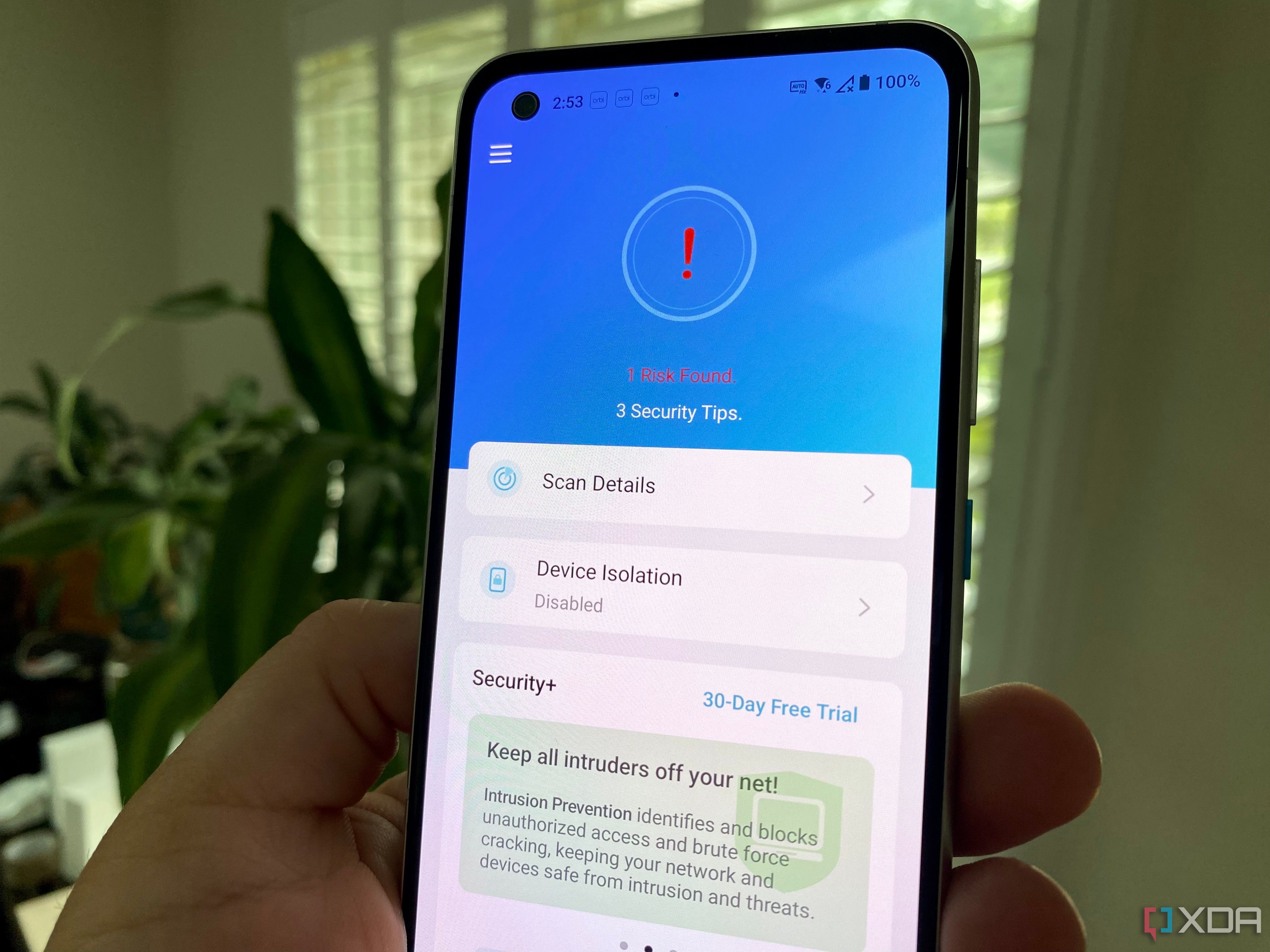
Связанный
Как защитить свою домашнюю сеть от онлайн -угроз
Будьте в курсе с включенным брандмауэром
2
Включить IPv6
IPv6 – более безопасный выбор
IPv6 является аббревиатурой для интернет -протокола версии 6. По большей части вы не увидите улучшенных скоростей из этого, но это позволит вашей системе воспользоваться преимуществами новейшей технологии подключения.
1. Откройте Eero app.
2. Нажмите Настройки -> Настройки сетиПолем
3. Нажмите IPv6Полем
4. Переверните переключатель На.
1
Включить гостевую сеть
И сделать пароль легко запомнить
Если у вас часто есть гости, просящие
Wi-Fi пароль
Создание гостевой сети может быть простым способом предоставить доступ в Интернет, ограничивая их общий доступ к вашей сети.
1. Откройте Eero app.
2. Нажмите Настройки -> Гостевая сетьПолем
3. Нажмите на переключатель На.
4. Нажмите Wi -Fi Network Name поля и переименовать свою гостевую сеть.
5. Нажмите Wi -Fi сетевой пароль поле и дайте ему безопасный, простой в запятнанном пароль.
Лучший интернет, лучшие скорости
Для многих людей мысли о том, чтобы пробормотать в их сетевых условиях, достаточно, чтобы заморозить их на месте. Amazon ограничивает количество урона, которое вы можете нанести с приложением EERO, хотя удаление основного устройства или удаление имени вашей сети вызовет проблемы. Если вы столкнулись с проблемами с отключением устройств, обменой сетей или просто общей плохой производительности, попробуйте внести несколько из этих изменений. Они не займут много времени и могут привести к гораздо лучшему интернет -опыту.

Amazon Eero Mesh WiFi маршрутизатор
Этот маршрутизатор EERO покрывает до 1500 квадратных футов самостоятельно со скоростями AC1300. Он может быть в сочетании с любым другим маршрутизатором бренда EERO (и некоторыми продуктами Amazon Echo), чтобы сформировать надежную сеть Wi-Fi с сетью с явлением с целым домом.

